
Η αναζήτηση αγωγών είναι ένας τύπος ανεπιθύμητου λογισμικού (καλά, μια περίεργη μηχανή αναζήτησης), η οποία σε ξένες πηγές ονομάζεται hijacker του προγράμματος περιήγησης (εισβολέας προγράμματος περιήγησης). Αυτό το λογισμικό έχει οριστεί κατά τη λήψη και την εγκατάσταση οποιουδήποτε απαραίτητου ελεύθερου λογισμικού και μετά την εγκατάσταση αλλάζει η σελίδα έναρξης, ορίζει την προεπιλεγμένη αναζήτηση.Conduit.com και ορίζει τον πίνακα του σε κάποιο πρόγραμμα περιήγησης. Ταυτόχρονα, διαγράψτε όλα αυτά δεν είναι τόσο απλά.
Λαμβάνοντας υπόψη το γεγονός ότι ο αγωγός δεν είναι ακριβώς ένας ιός, πολλοί antiviruss το περνούν, παρά τις πιθανές ζημιές στον χρήστη. Όλα τα δημοφιλή προγράμματα περιήγησης είναι ευάλωτα - Google Chrome, Mozilla Firefox και Internet Explorer, και αυτό μπορεί να συμβεί σε οποιοδήποτε OS - Windows 7 και Windows 8 (καλά, σε XP, αν το χρησιμοποιήσετε).
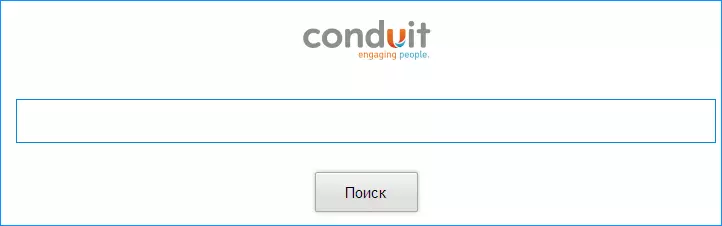
Διαγράψτε την αναζήτηση.Conduit.com και άλλα εξαρτήματα αγωγών από έναν υπολογιστή
Για να αφαιρέσετε εντελώς τον αγωγό, θα χρειαστείτε αρκετά βήματα. Ας εξετάσουμε λεπτομερώς τα όλα αυτά.
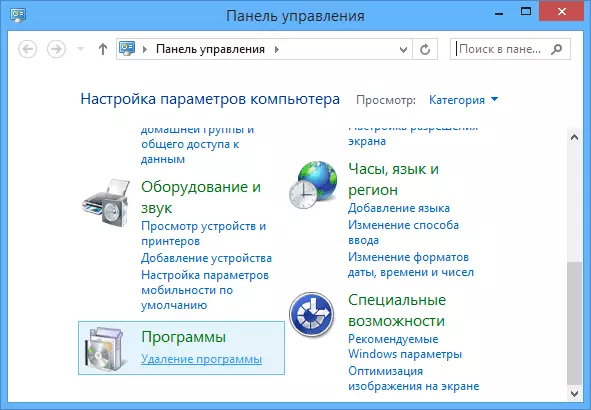
- Πρώτα απ 'όλα, θα πρέπει να διαγράψετε όλα τα προγράμματα που σχετίζονται με την αναζήτηση αγωγών από έναν υπολογιστή. Μεταβείτε στον πίνακα ελέγχου, επιλέξτε "Διαγραφή ενός προγράμματος" με τη μορφή κατηγοριών ή "Προγράμματα και εξαρτήματα" εάν έχετε προβολή με τη μορφή εικόνων.
- Στο παράθυρο διαλόγου Διαγραφή ή αλλαγή του προγράμματος, αφαιρέστε όλα τα εξαρτήματα του αγωγού που μπορούν να βρίσκονται στον υπολογιστή σας: Προστατέψτε την προστασία από το Conduit, τη γραμμή εργαλείων Conduit, τη γραμμή εργαλείων Confuit Chrome (για αυτό, επιλέξτε το και κάντε κλικ στο κουμπί Διαγραφή / Αλλαγή παραπάνω).
Εάν εντοπιστεί κάτι από την καθορισμένη λίστα στη λίστα εγκατεστημένων προγραμμάτων, διαγράψτε αυτά που υπάρχουν.
Πώς να αφαιρέσετε αναζήτηση αγωγών από το Google Chrome, Mozilla Firefox και Internet Explorer
Μετά από αυτό, ελέγξτε τη συντόμευση εκκίνησης του προγράμματος περιήγησης για την έναρξη της αναζήτησης αρχικής σελίδας.Conduit.com σε αυτό, κάντε δεξί κλικ στη συντόμευση, επιλέξτε "Ιδιότητες" και κοιτάξτε στο πεδίο "Αντικείμενο" στην καρτέλα "Ετικέτα" Υπήρχε μόνο μια διαδρομή για να ξεκινήσετε ένα πρόγραμμα περιήγησης, χωρίς να καθορίσετε τον αγωγό αναζήτησης. Εάν είναι, πρέπει επίσης να αφαιρεθεί. (Μια ακόμη επιλογή, απλά αφαιρέστε τις συντομεύσεις και δημιουργήστε νέα, βρείτε το πρόγραμμα περιήγησης σε αρχεία προγραμμάτων).
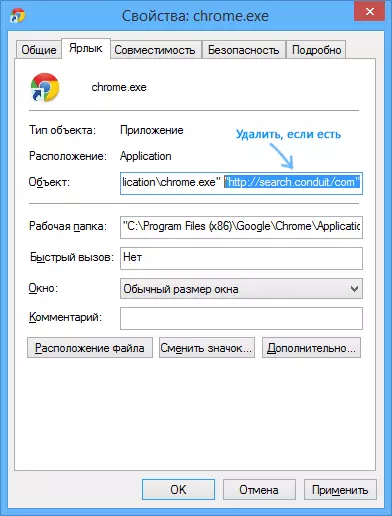
Μετά από αυτό, χρησιμοποιήστε τα παρακάτω βήματα για να αφαιρέσετε τον πίνακα αγωγών από το πρόγραμμα περιήγησης:
- Το Google Chrome μεταπηδά στις ρυθμίσεις, ανοίξτε το στοιχείο "επεκτάσεις" και διαγράψτε την επέκταση εφαρμογών αγωγών (ενδέχεται να μην είναι εκεί). Μετά από αυτό, για να ορίσετε την προεπιλεγμένη αναζήτηση, κάντε τις κατάλληλες αλλαγές στις ρυθμίσεις αναζήτησης Google Chrome.
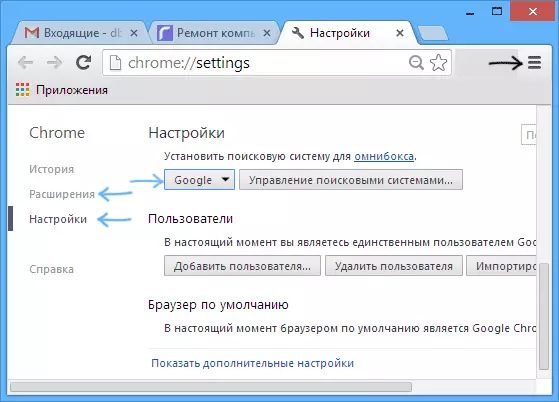
- Για να αφαιρέσετε τον αγωγό από το Mozilla, κάντε τα εξής (κατά προτίμηση, προ-αποθηκεύστε όλους τους σελιδοδείκτες): Μεταβείτε στο μενού - Βοήθεια - Πληροφορίες για την επίλυση προβλημάτων. Μετά από αυτό, κάντε κλικ στην επιλογή "Επαναφορά του Firefox".
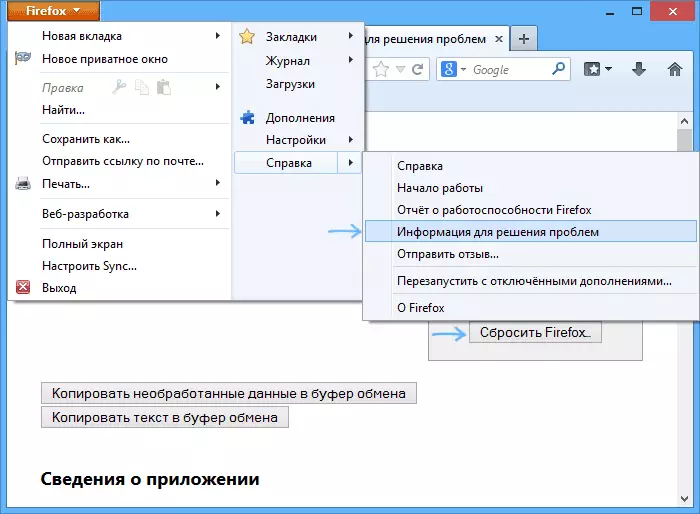
- Εσωτερικός εξερευνητής, ανοίξτε τις ρυθμίσεις - τις ιδιότητες του προγράμματος περιήγησης και στην προαιρετική καρτέλα, κάντε κλικ στην επιλογή Επαναφορά. Όταν επαναφέρετε, αφαιρέστε τις προσωπικές ρυθμίσεις.
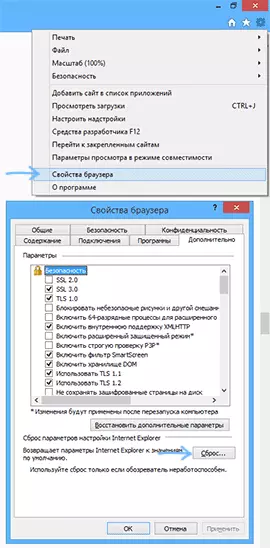
Αυτόματη απομάκρυνση της αναζήτησης αγωγών και των υπολειμμάτων του στο μητρώο και τα αρχεία στον υπολογιστή
Ακόμα κι αν μετά από όλες τις ενέργειες που περιγράφονται παραπάνω, όλα λειτουργούσαν όπως απαιτείται και η σελίδα έναρξης στο πρόγραμμα περιήγησης που χρειάζεστε (καθώς και αν τα προηγούμενα στοιχεία των οδηγιών δεν βοήθησαν), μπορείτε να χρησιμοποιήσετε δωρεάν προγράμματα για να καταργήσετε το ανεπιθύμητο λογισμικό. (Επίσημη Ιστοσελίδα - http://www.surfright.nl/en)
Ένα από αυτά τα προγράμματα που συμβάλλουν ιδιαίτερα ακριβώς με ακρίβεια σε τέτοιες περιπτώσεις - HitmanPro. Λειτουργεί μόνο για 30 ημέρες, αλλά μία φορά για να απαλλαγείτε από την αναζήτηση του αγωγού, είναι σε θέση να βοηθήσει. Απλά κατεβάστε το από την επίσημη ιστοσελίδα και εκτελέστε τη σάρωση και στη συνέχεια χρησιμοποιήστε την ελεύθερη άδεια για να αφαιρέσετε όλα όσα παραμένουν από τον αγωγό (και ίσως από κάτι άλλο) στα Windows. (Στο στιγμιότυπο οθόνης - Καθαρισμός του υπολογιστή από απομακρυσμένα υπολείμματα προγράμματος Αφού έγραψα ένα άρθρο σχετικά με τον τρόπο κατάργησης της Mobogenie).
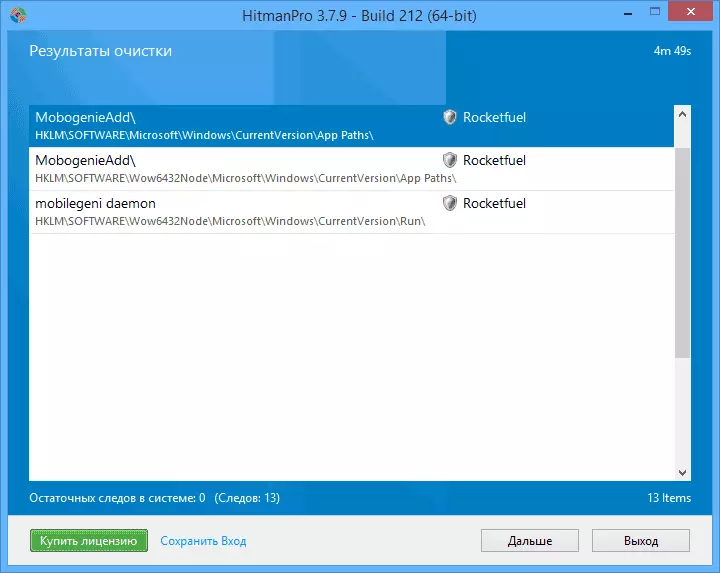
Το HitmanPro έχει σχεδιαστεί για να αφαιρέσει ένα τέτοιο ανεπιθύμητο λογισμικό που δεν είναι ιούς, αλλά μπορεί να μην είναι πολύ χρήσιμο και επίσης βοηθά στην απομάκρυνση από το σύστημα, το μητρώο των Windows και άλλα τοποθετεί τα υπόλοιπα μέρη αυτών των προγραμμάτων.
